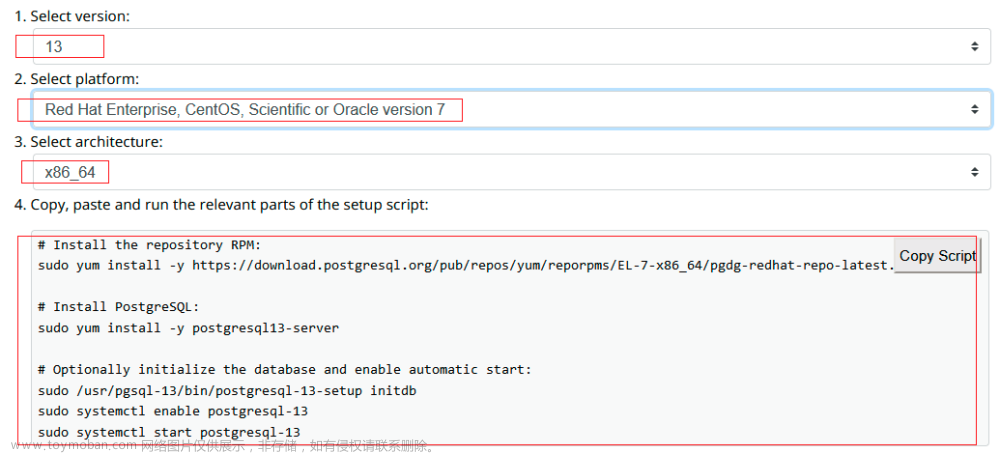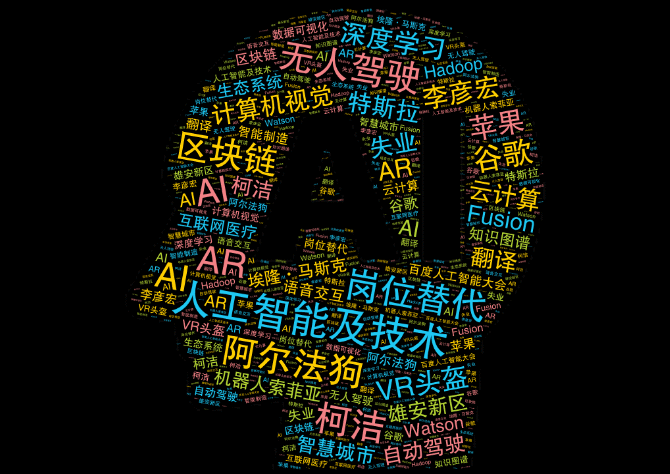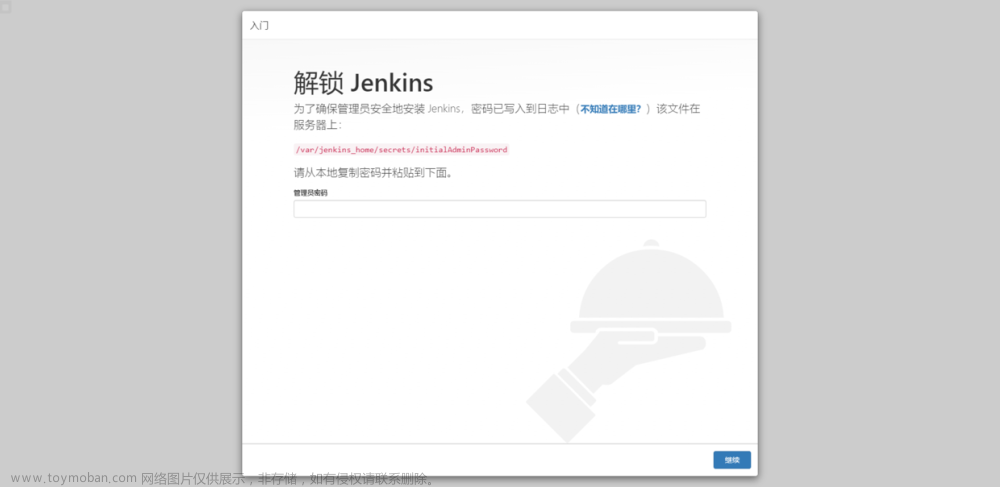1,需要先开启集群:搜索容器服务,使用TKE容器服务:
新建集群的操作如下:
2,创建完集群后,点击进入集群。
点击按钮开启外网访问,基本信息 -> 外网访问的按钮打开。
会要求选择外网访问设置。最新版的使用安全组来配置。
点击新建安全组:
添加一个安全组后,点击进去:
点击添加规则:添加一个0.0.0.0 开发5000端的规则,放行所有来访的IP来访问。这个5000端口,在Coding持续部署完成后,会默认使用这个5000端口 (基于Coding给的Flaskapp的测试)

3,绑定云账号。
(1)集群->查看集群凭证
(2)点击查看详情,复制集群凭证。

(3)将凭证复制到Kubeconfig即可。
4,回到持续部署,选择k8s
这里选择”使用现有集群“,选择你已经购买的TKE容器服务的集群配置,就是上面配置的那个集群,不要使用免费示例集群,总会报错的。
选择示例镜像,
然后如下图,点击确定即可。
然后可能会如下图,在第三步卡住了。因为拉取的镜像在外网,集群是在一个私网下,所以要配置NAT。
4,找到私有网络,添加NAT
先添加NAT:
进去后,主要添加下面三个内容即可。
注意:地域要和前面配置的集群的地域是相同的。例如集群是在北京,这里也选北京。
然后新建子网,新建路由表。
可参考官方的快速入门的文档:NAT 网关 快速入门-文档中心-腾讯云 (tencent.com)
绑定完路由后要看看是否绑定了NAT网关。只要下面有路由策略即成功。

5,然后去集群的POD,查看是否可以连接外网了。
如何找pod,如下
点击远程登录:
Ping一下百度,如果有响应包则表示NAT添加成功了。
6、然后再去Coding 的持续发布模块,再重新发布一次。发布成功:
7,如何访问呢?选择集群 -.>点开一个部署的项目,点击Load Balance
右侧会出现弹窗,使用下面画线的 IP + 容器端口5000访问即可成功。 上面设置安全组是开放0.0.0.0的5000端口就是这里的使用。如果是自己的项目不是官方的Flaskapp的示例的话,可能是别的端口,可以根据这里的端口再去安全组重新配置。
测试成功:文章来源:https://www.toymoban.com/news/detail-630506.html
 文章来源地址https://www.toymoban.com/news/detail-630506.html
文章来源地址https://www.toymoban.com/news/detail-630506.html
到了这里,关于腾讯Coding的持续部署模块的使用。的文章就介绍完了。如果您还想了解更多内容,请在右上角搜索TOY模板网以前的文章或继续浏览下面的相关文章,希望大家以后多多支持TOY模板网!